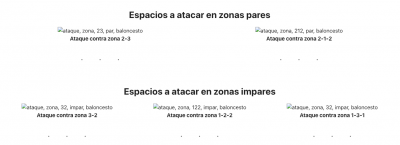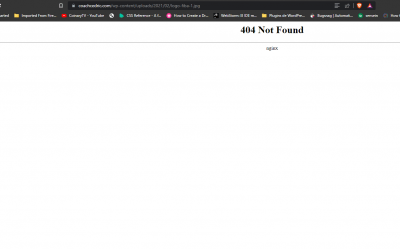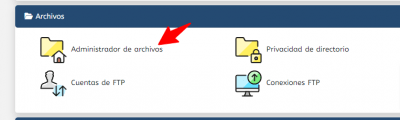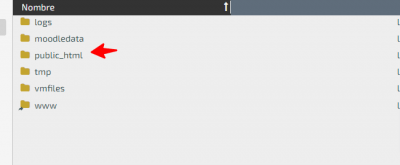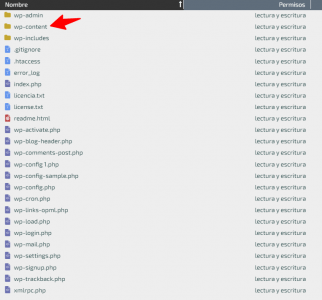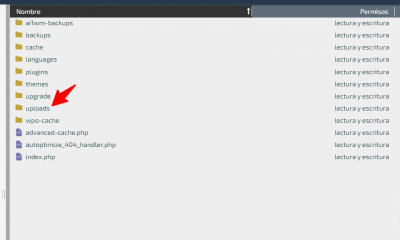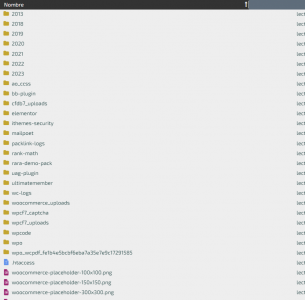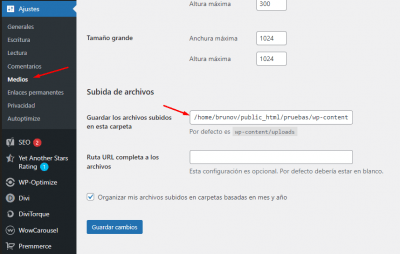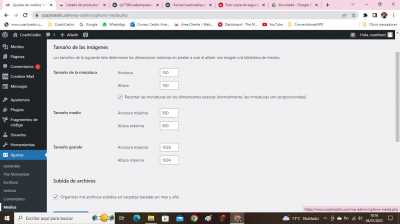Hola,
Hace dos días importé el archivo de copia de seguridad XML (lo único que tengo de la migración).
El problema viene cuando el archivo pesa 156 Mb. Amplié el volumen del archivo y tras un error 504 de Bad Gateway time out, ví que sí se había subido todas las entradas y páginas, pero no todas las imágenes.
¿tengo que volver a probar a subirlo? ¿no correré el riesgo de duplicarte contenido y luego tener que revisar una a una las duplicadas?
Gracias de antemano por la ayuda.
Contenido solo visible a usuarios registrados
Hola Cedric,
El que te comento Karen puedes usarlo con el que te recomendé yo antes, has creado nuevamente el archivo de importación con el de:
https://wordpress.org/plugins/export-media-with-selected-content/
Verifica hacer este archivo con este plugin y luego usar el de Karen.
Un saludo 🖐️
Buenas otra vez,
ya tengo todas las entradas y también categorías y etiquetas.
Mi problema ahora es que son más de 1.000 imágenes que tengo que subir una por una.
La anterior vez las tenía enlazadas desde Google Photos y ahora no reconoce la ruta, pese a no haber realizado ningún cambio.
¿se podría arreglar de un solo plumazo?
Gracias de antemano por la ayuda.
Hola Cedric
Supongo que te refieres a esto:
Por lo que veo están cargando desde i0.wp.com que es el CDN de JetPack, tienes que comprobar que lo tengas activo desde las opciones de JetPack.
Revisa esta consulta donde tratan el tema.
-> https://wordpress.org/support/topic/i0-wp-com-in-image-link/
Un saludo
He mirado el JetPack y tengo el Google Photos conectado.
No consigo localizar el botón de CDN del JetPack (tengo la versión gratuita).
El enlace de la imagen aparece con la ruta
h t t p s ://coachcedric.com/wp-content/uploads/2022/09/CorazonZona23greenorange-1.png
No veo i0.wp.com por ningún lado.
Utilizo el tema GeneratePress
Que tal Cedric,
Anteriormente como estaban cargadas estas imagenes? mencionas lo siguiente
La anterior vez las tenía enlazadas desde Google Photos y ahora no reconoce la ruta, pese a no haber realizado ningún cambio.
Como gestionabas dicho enlace entre el sitio y el directorio de Google Photos?
El enlace que nos compartes en efecto da error pero segun lo que comentas deberia estar configurado para ser el enlace externo de Google Photos
Tienes activo el CDN de Jetpack? Puedes desactivarlo desde las opciones Jetpack-> Ajustes-> Rendimiento y en el apartado de Rendimiento y velocidad desactiva la opcion de acelerar el sitio
Saludos!
Ahora que tiro de memoria, tenía las DNS en Cloudflare. Puede tener algo que ver con que ahora no cargue las fotos?
Acabo de ir a JetPack, desactivado el accelerador de sitios y el problema persiste.
Hola Cedric,
Es una posibilidad, veo que las imágenes están generando un error 404; sin embargo, probemos si algún error de Phton services de jetpack está generando el error, para comprobarlo prueba si al añadir el siguiente código sé solucionar, este código puedes añadirlo en el archivo function.php de tu tema (preferiblemente un tema hijo) o a través de un plugin como code snippets
add_filter( 'jetpack_photon_reject_https', '__return_true' );
Puedes verificar como añadir codigos snippets en WordPress en el siguiente artículo que tenemos disponible → https://www.webempresa.com/blog/que-son-los-snippet-y-como-introducir-nuevas-funcionalidades-en-tu-wordpress.html
Un Saludo
@karen gracias por la sugerencia.
He probado con el código y no se ha cargado ninguna imagen.
Sigo sin saber cómo subir las imágenes de tacada y evitar subir una por una las más de 1700 que tengo.
Usar algún plugin que reemplace url antigua por url nueva podría ahorrarme subir las imágenes recurrentes que se repiten en la web, pero el problema son las otras que al ser "únicas" tienen que ser de una en una.
Antes usaba el Velvet Blues update, pero no sé si por la versión de wordpress o de php, al meter el cambio, se queda la pantalla del escritorio de WP en blanco y no parece que haya hecho efecto.
En los otros plugins de reemplazo, tampoco termino de ver que baje el número de enlaces rotos pese a volver a pasar el comprobador de enlaces (Broken link checker).
¿Alguna sugerencia?
Gracias otra vez por la ayuda y paciencia. Tiene que tener alguna solución, no?
Hola Cedric,
En este caso lo que veo es que se están generando errores 404 lo que indica que no logra encontrar la imagen
Puedes revisar si dentro de tu cuenta de wepanel dentro de la carpeta upload se encuentran las imágenes de los artículos, si no es asi puedes probar subirlas siguiente la jerarquía en la que se encuentran, por ejemplo esta imagen → Contenido solo visible a usuarios registrados debe estar ubicada dentro de tu carpeta upload de la siguiente forma:
uploads/2021/02/ imagen
Ten en cuenta que la carpeta uploads almacena todas las imágenes y medios que añadas en tu sitio web y puedes localizarlo ingresando a Administrador de archivos → Public_html → Carpeta de tu sitio web → wp-content
Verifica esto y nos comentas como va todo
Un Saludo
Gracias por responder tan rápido.
He entrado al wepanel y he ido al administrador de archivos.
Tengo aquí todas las fotos, con los años y los números de las subcarpetas (entiendo que son los meses).
La ruta que tengo es:
home/nombreusuario/public/nombreweb/wp-content/uploads/ y aquí ya tengo las carpetas con los años
El archivo de logo-fiba-1 no lo encuentro en todo el administrador, pero todos los demás archivos sí están.
Cómo se puede corregir de forma global este error? se puede meter algún código en CodeSnippet y arreglarlo de un plumazo?
Gracias de antemano
Que tal Cedric,
El archivo logo-fiba-1 es el unico que no logras ubicar? si es asi solo bastaria con volver a subirlo si lo tienes disponible
Las imagenes siguen aun sin visualizarse? cual es la configuración de la ruta de los medios de tu sitio? Para saber esto debes ir a las opciones Ajustes -> Medios
Debes validar si la ruta concuerda con la que nos has mencionado al ingresar al administrador de archivos
Otra forma de probar que en efecto las imagenes si estan en el sitio es desde el administrador de archivos ubica una imagen, toma su ruta e intenta visitarla desde la URL de tu sitio, por ejemplo
URL del sitio + wp-content/uploads/2021/02/nombre del archivo
Saludos!
@bruno-vichetti gracias por la ayuda.
ojalá fuera un solo archivo para subir. pero es que son casi 1800.
me he metido en el menú de medios, pero no me sale la opción de indicar la ruta.
Adjunto captura de pantalla para que me digáis si es cosa del tema o la versión o lo que veáis que puede ser.
Gracias otra vez y a la espera de poder arreglar.
Hola Cedric,
Si no te aparece la opcion de modificar la ruta puedes echarle un vistazo al siguiente articulo https://www.webempresa.com/blog/corrige-la-ruta-upload-path-en-wordpress.html
Se que las sugerencias que podemos darte te puedan resultar sencillas sin considerar la gran cantidad de imagenes por recuperar sin embargo dichas imagenes ya estan en el directorio del sitio, lo que debemos hacer es que aparezcan disponibles nuevamente
Has podido probar el metodo de la ruta que te sugeri anteriormente?
Saludos!
hola,
quise probar el método de la ruta pero al acceder a ajustes>medios no tengo opción ni dónde poner la ruta.
Voy a leer el artículo que me has pasado.
La clave es la ruta. Ya sólo queda poder decirle a WordPress por donde ir para encontrarlas y se subirán todas de golpe, verdad?
Leo el artículo y os digo.
Gracias otra vez
Que tal Cedric
En la prueba me refiero a lo siguiente
Ubicar una imagen en tu administrador de archivos en los directorios de imagenes de tu sitio, tomar su nombre y ajustar la URL a lo que corresponda por ejemplo
URL del sitio + wp-content/uploads/2021/02/nombre del archivo
Con respecto al articulo, correcto, echale un vistazo y nos comentas
Saludos!